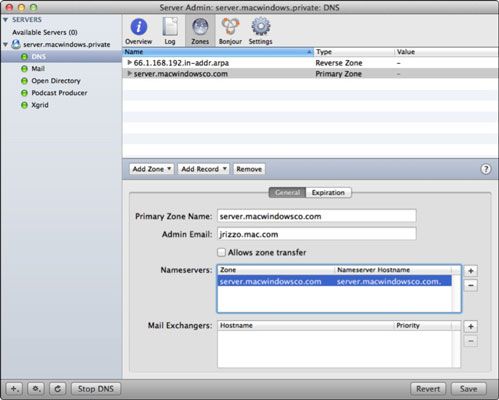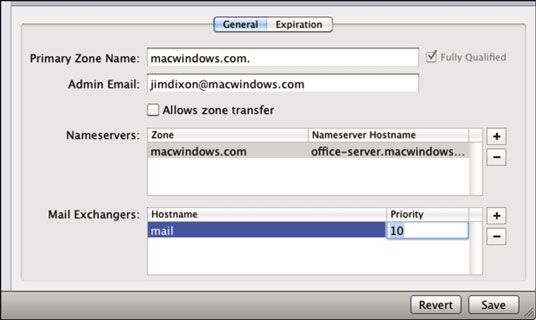Cómo crear un registro MX en el DNS servidor león
Servicio DNS configurado con intercambio de correo (MX) en Lion Server permite el correo que se enviará a la máquina correcta en la red. Para crear un registro MX, haga lo siguiente en el servidor de administración:
Haga clic en el triángulo situado a la izquierda del servidor que ejecuta el servicio DNS.
Si no ve la lista de DNS, es necesario activarlo. En Administrador del servidor, haga clic en el servidor en la parte superior izquierda de la ventana. Haga clic en el icono Configuración en la barra de herramientas y seleccione la casilla de verificación de DNS en la ficha Servicios. Haga clic en el botón Guardar en la parte inferior derecha.
Ahora debería ver DNS enumerados en su servidor.
Seleccione DNS de la lista de servicios bajo el servidor y, a continuación, haga clic en el icono de Zonas en la barra de herramientas.
Seleccione una zona de la lista en la parte superior de la ventana.
Si usted no tiene una zona, crear una zona principal con el menú desplegable Añadir Zona. Esta es la zona en la que se crea el registro MX.
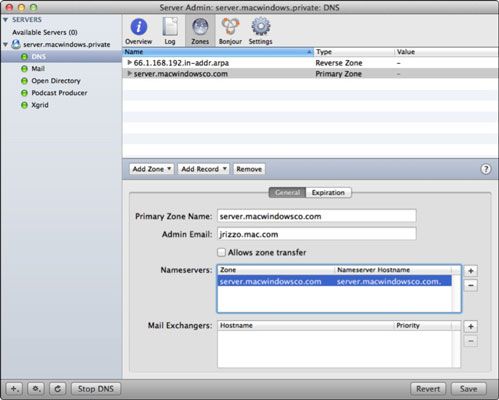
Haga clic en el triángulo situado junto a su zona para expandir una lista debajo. Si no hay registro de la máquina (A) para el servidor de correo, es necesario agregar una. Usted no tiene que hacerlo ahora- puede continuar con la creación de un registro MX.
Con su zona seleccionada, vaya a la parte inferior de la ventana y haga clic en el botón Añadir (+) junto a la casilla de correo Intercambiadores.
MX representa intercambio de correo.
Escriba el nombre de host del servidor de correo en la casilla de correo Intercambiadores.
Si escribe simplemente correo sin el dominio, el dominio (en este ejemplo, .macwindows.com) se añade al hacer clic en el botón Guardar.
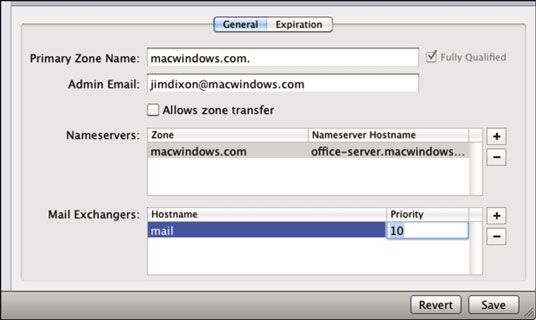
Escriba un número de prioridad en la columna Prioridad.
Si esta es tu único servidor de correo, el tipo 10. Si este es un servidor de correo de copia de seguridad, el número de prioridad debe ser superior a la de su servidor de correo primario.
(Opcional) Si tiene otros servidores de correo para la redundancia, puede agregar más registros MX haciendo clic en el botón Añadir (+).
Por lo general, los números de prioridad están en múltiplos de 10 (10, 20, 30) para que pueda agregar otros servidores tarde entre esos números.
Números de prioridad le dicen al servidor DNS del servidor de correo que para enrutar el correo entrante. La prioridad más alta tiene el número más bajo, que es 10 en este ejemplo. Si ese servidor está fuera de servicio, el correo se enruta al siguiente número de prioridad, 20.
Haga clic en el botón Guardar.
Sobre el autor
 Cómo configurar zonas DNS y los registros de servidor de león
Cómo configurar zonas DNS y los registros de servidor de león Para llegar a la configuración DNS en Lion Server, abra la aplicación Server Admin. A continuación, seleccione el servidor en la columna de la izquierda, haga clic en el triángulo situado junto a él, y luego haga clic en DNS en la lista de…
 Cómo configurar el servicio de correo de león con el asistente de configuración
Cómo configurar el servicio de correo de león con el asistente de configuración Asistente de configuración de Lion Server es bueno utilizar si no está seguro de dónde encontrar un ajuste. El asistente nos lleva a lo que usted necesita para configurar sin tener que mirar por ello- simplemente haga clic a través de cualquiera…
 Cómo configurar el servicio de correo de león con ventana de configuración del servidor de administración
Cómo configurar el servicio de correo de león con ventana de configuración del servidor de administración También puede utilizar la ventana Configuración del servidor de administración de Lion Server para configurar o realizar cambios en el servicio de correo. Usted puede hacer unos cuantos más cambios de configuración en Configuración…
 Cómo crear un registro de máquina de DNS para el servidor de correo electrónico león
Cómo crear un registro de máquina de DNS para el servidor de correo electrónico león Además de un registro MX, la zona DNS debe tener una entrada llamada un registro de la máquina (A) definida para el servicio de correo de Lion Server, utilizando el mismo nombre de host del servidor de correo que utilizó en el registro MX.…
 Cómo crear nuevas direcciones de correo electrónico en el servidor de león
Cómo crear nuevas direcciones de correo electrónico en el servidor de león Al crear una cuenta de usuario después de servicio de correo ha sido establecido y comenzado, Lion Server crea automáticamente una dirección de correo electrónico basado en el nombre abreviado seguido del nombre de dominio - por ejemplo,…
 Cómo habilitar invitaciones por correo electrónico en el servidor iCal de león
Cómo habilitar invitaciones por correo electrónico en el servidor iCal de león A diferencia de las versiones anteriores de Mac OS X Server, Lion Server no le permite administrar iCal Server desde Admin- Server se hace todo desde la aplicación de servidor. Las invitaciones de permitir el uso de direcciones de correo…
 Cómo configurar una lista de correo en el servidor de correo electrónico de león
Cómo configurar una lista de correo en el servidor de correo electrónico de león El servicio de correo en OS X Lion Server le permite crear listas de correo. Listas de correo, o servidores de listas, son buenas maneras de activar las discusiones de grupo a través de correo electrónico. Cuando un miembro de la lista de correo…
 Cómo configurar dns para el servicio iCal en el servidor león
Cómo configurar dns para el servicio iCal en el servidor león DNS no es necesaria para la del León iCal Server, pero DNS puede hacer que funcione mejor. Los clientes utilizan DNS para realizar un seguimiento de los servidores de iCal, una característica de auto-descubrimiento. Para activar esta función, se…
 Cómo configurar el servidor de correo electrónico león
Cómo configurar el servidor de correo electrónico león Mail Server es único en Lion Server, ya que es el único servicio que se puede configurar tanto de la aplicación Server y Server Admin. De hecho, puede utilizar de tres herramientas para la constitución y gestión de servicios de correo en Lion…
 Cómo configurar león e-mail con la aplicación de servidor
Cómo configurar león e-mail con la aplicación de servidor La aplicación de servidor puede ser todo lo que necesita para configurar el servicio de correo en Lion Server, especialmente si no está ejecutando DNS en Lion Server. Si está utilizando un proveedor de servicios de Internet que ofrece un servidor…
 Cómo activar y comenzar el servicio de correo león con administración del servidor
Cómo activar y comenzar el servicio de correo león con administración del servidor Cuando usted lanza el e-mail En cambio en la aplicación Servidor en Lion Server, que permite tanto el servicio de correo y lo enciende. Con Admin Server, debe habilitar el servicio y luego empezar funcionando.Puede saber si el correo está…
 Administrador de servidor en servidor OS X Lion
Administrador de servidor en servidor OS X Lion Server Admin en OS X Lion Server maneja las tareas más complejas que hace la aplicación Servidor. Server Admin proporciona más opciones y control mucho más preciso sobre los servicios que soporta.Server Admin también le da acceso a los…